Giải thích các tab trên chuông thông báo của Getfly CRM 4.0
Chào anh chị, biểu tượng Chuông thông báo trên hệ thống Getfly CRM 4.0 là một trong những phần quan trọng anh/chị sẽ thao tác rất nhiều để quản lý và sử dụng hệ thống hiệu quả hơn. Ở bài viết này, Getfly sẽ giới thiệu và hướng dẫn anh chị về ý nghĩa các tab trên chuông thông báo của Getfly CRM4.0.
1. Mục đích phần thông báo
- Nhắc nhở các hoạt động/sự kiện anh/chị quan tâm hay anh/chị có liên quan trên hệ thống
- Giúp anh/chị chủ động check thông tin và không bị bỏ lỡ thông tin
- Có thể tìm lại các thông báo mình đã check trong quá khứ hoặc vô tình bỏ lỡ
2. Các Tab trong mục Chuông thông báo của Getfly CRM
2.1. Tab 1: Quan trọng: Bao gồm các thông báo anh chị được tag tên trực tiếp trong khách hàng/công việc/thư nội bộ,....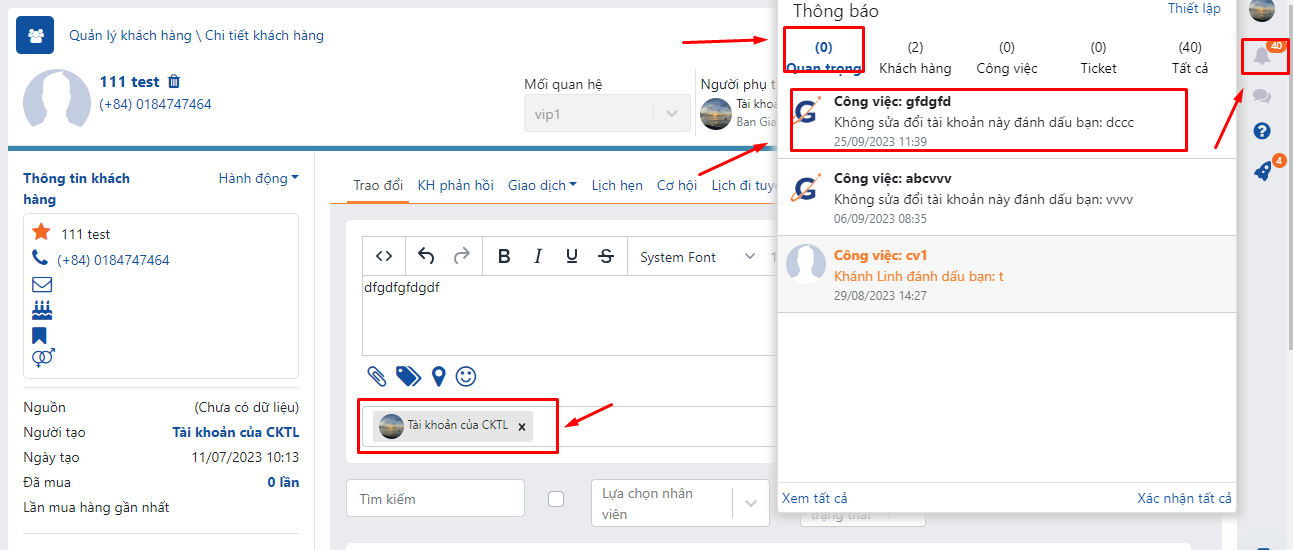
2.2. Tab 2: Khách hàng: Bao gồm tất cả các thông báo về các hoạt động trong khách hàng (của những khách hàng anh/chị là người phụ trách hoặc người xem)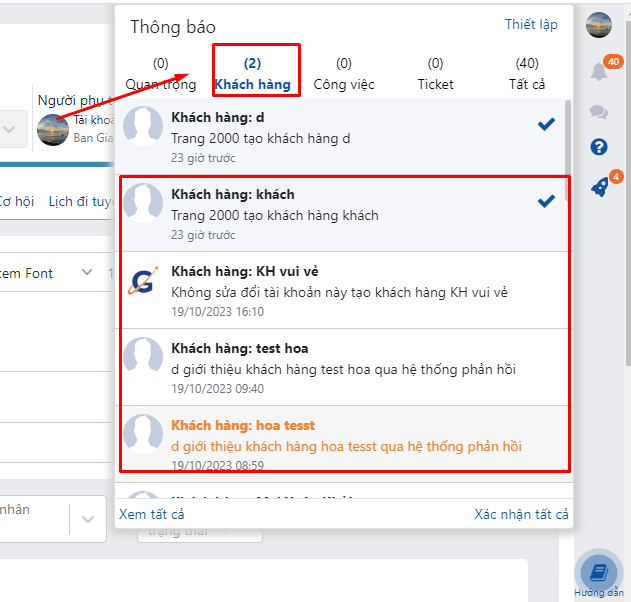
Các hoạt động liên quan đến khách hàng bao gồm: thêm mới khách hàng, bình luận/checkin trong khách hàng, upload khách hàng, khách hàng gửi đánh giá trong phần khách hàng phản hồi, khách hàng đăng ký lại optinform, chuyển người phụ trách khách hàng, giới thiệu khách hàng, các thao tác khác,...
2.3. Tab 3: Công việc: Các thông báo về công việc mà tài khoản của anh/chị là người liên quan trong công việc bao gồm:
Thêm mới/nhận/bỏ theo dõi/ bày tỏ cảm xúc/ hoàn thành công việc, thông báo công việc đến thời gian bắt đầu và kết thúc, Các thao tác bình luân, cập nhật trạng thái công việc, các thao tác khác,....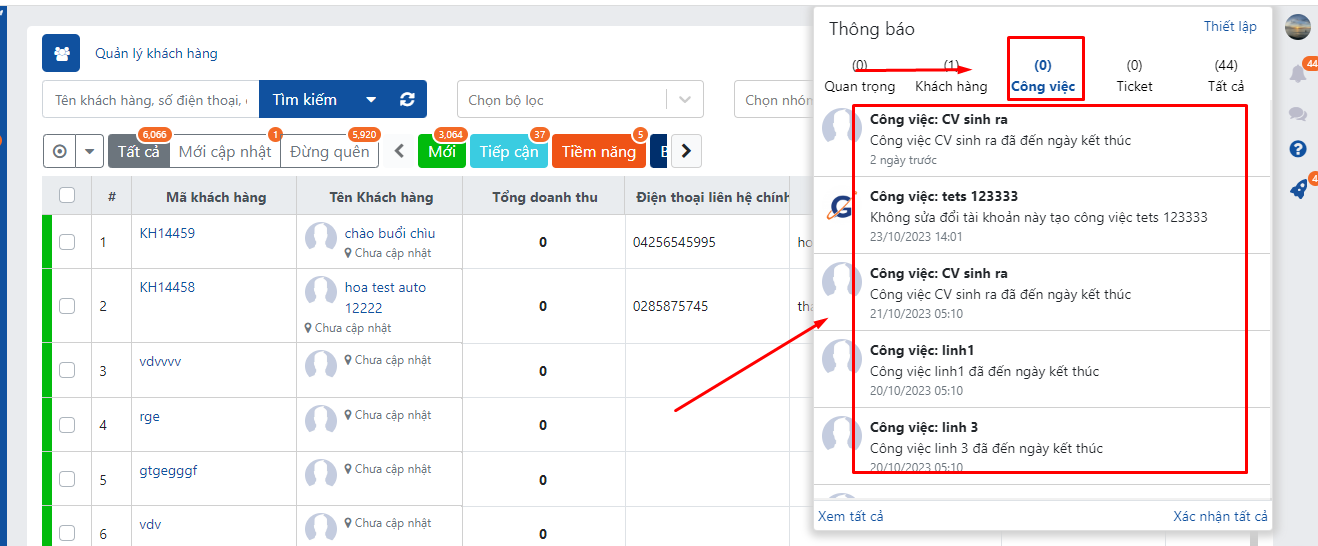
2.4. TabTất cả: Tab này trong mục Thông báo của Getfly ngoài việc chứa các thông báo của các tab bên cạnh còn chứa rất nhiều các thông báo thuộc các module khác hay các module mở rộng trên Getfly mà anh/chị đang đăng ký sử dụng
Ví dụ: Automation, thêm mới/cập nhật cơ hội - chiến dịch, đơn hàng/sản phẩm/báo giá/hợp đồng, Thư nội bộ, Lịch chăm sóc, yêu cầu chi phí, phiếu thu/chi/chuyển quỹ, phiếu xuất/nhập/chuyển/kiểm kho, Lịch đi tuyến, Thông báo tin nhắn mới từ Zalo OA,....
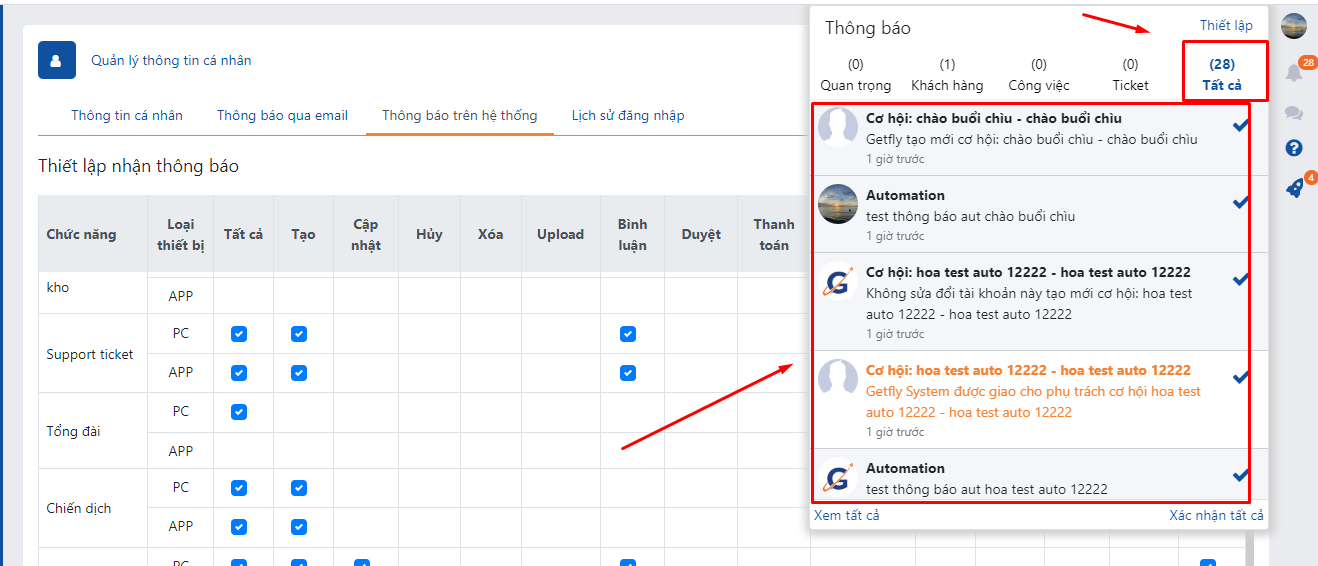
2.5. Tab Ticket (Trường hợp anh/chị có đăng ký sử dụng module Ticket của Getfly và được phân quyền truy cập vào module Ticket): Tab Ticket sẽ là các thông báo về các ticket anh/chị là người tham gia bao gồm: Thông báo Tạo/Tiếp nhận/Bình luận ticket, Đánh giá ticket, gửi biểu tượng cảm xúc trong ticket, Các thao tác khác,....
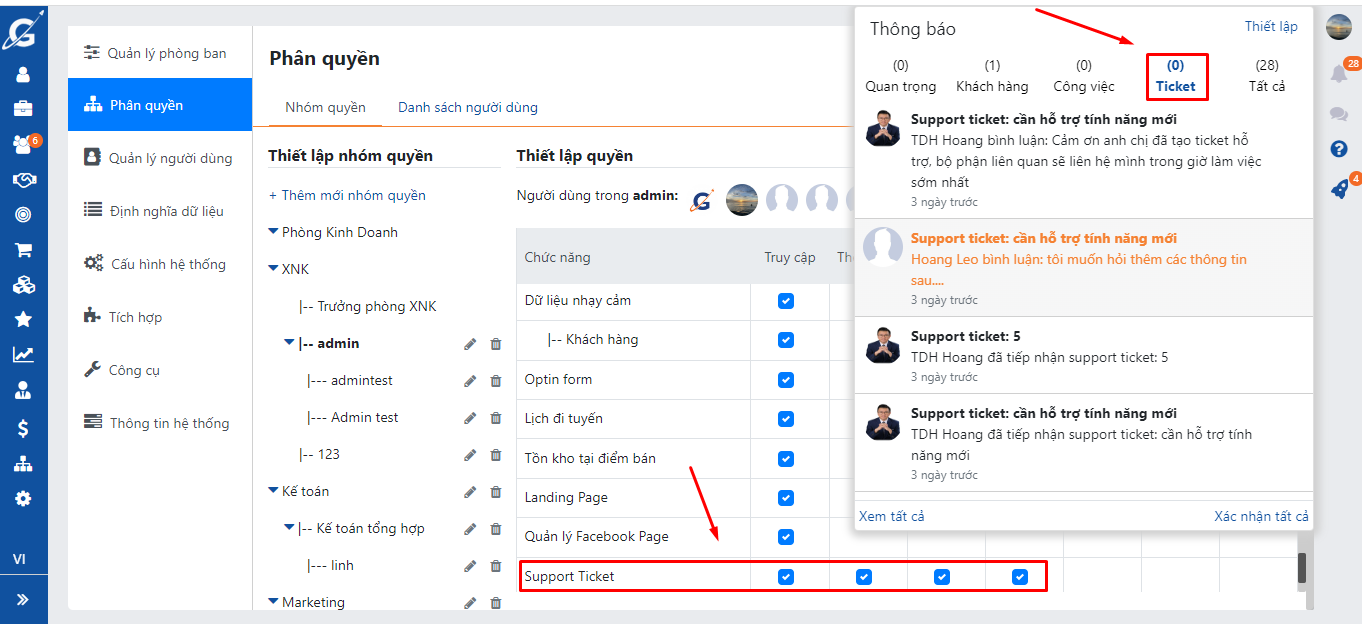
3. Cài đặt/ Thiết lập thông báo
Để có thể quản lý, cài đặt chỉ nhận các thông báo mình mong muốn, anh/chị có thể thao tác như sau
Cách 1: Vào Avatar --> Thông tin cá nhân --> Thông báo trên hệ thống
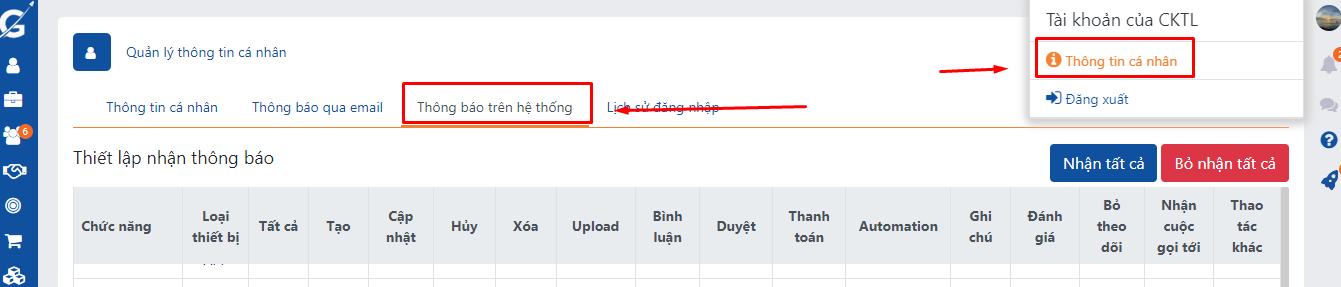
Cách 2: Vào Chuông thông báo --> Thiết lập --> Thông báo trên hệ thống 
Tại Bảng Thiết lập thông báo, anh/chị tích chọn các mục chức năng và các thao tác anh/chị mong muốn nhận thông báo theo nhu cầu (có thể chọn trên bản PC hoặc trên App)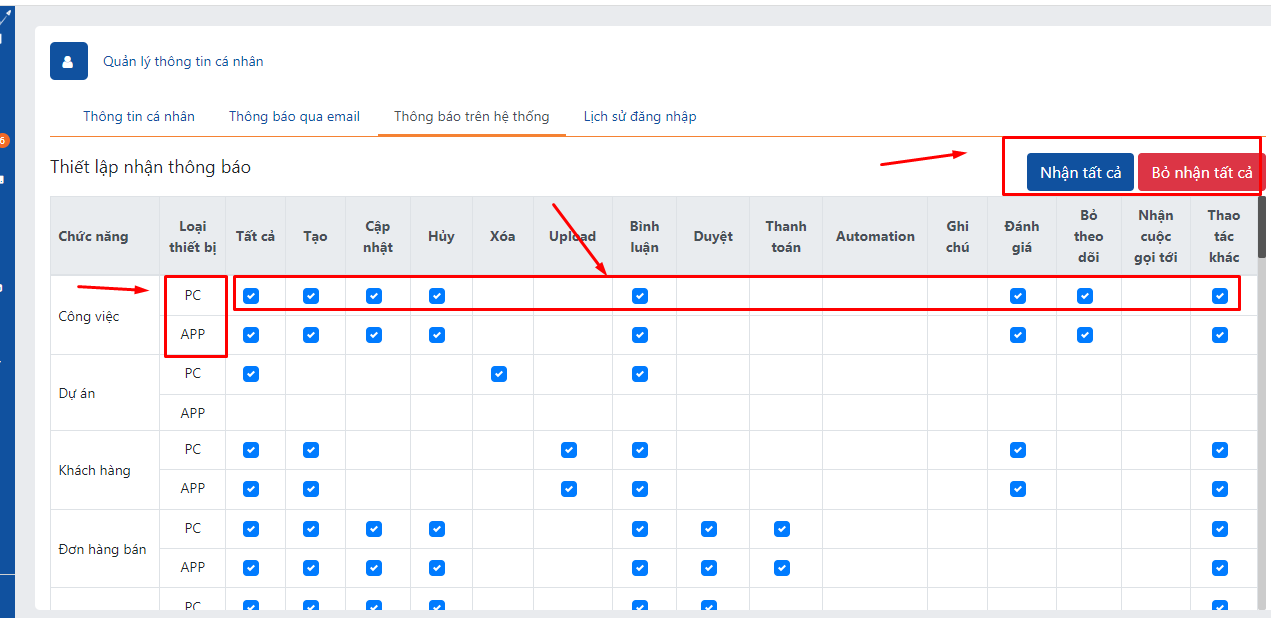
Lưu ý: Nếu anh/chị sử dụng module tổng đài của Getfly thì trên App Getfly CRM 4.0 sẽ mặc định người phụ trách khách hàng sẽ có thông báo của cuộc gọi từ khách hàng họ phụ trách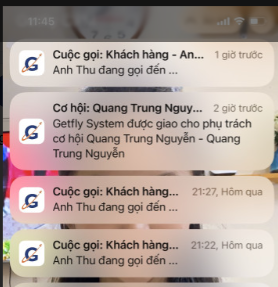
4. Các thao tác khác ở mục thông báo
4.1. Thao tác Ấn xác nhận đọc tất cả thông báo hoặc xác nhận nhanh từng thông báo
4.2. Thao tác xem tất cả và tìm kiếm thông báo
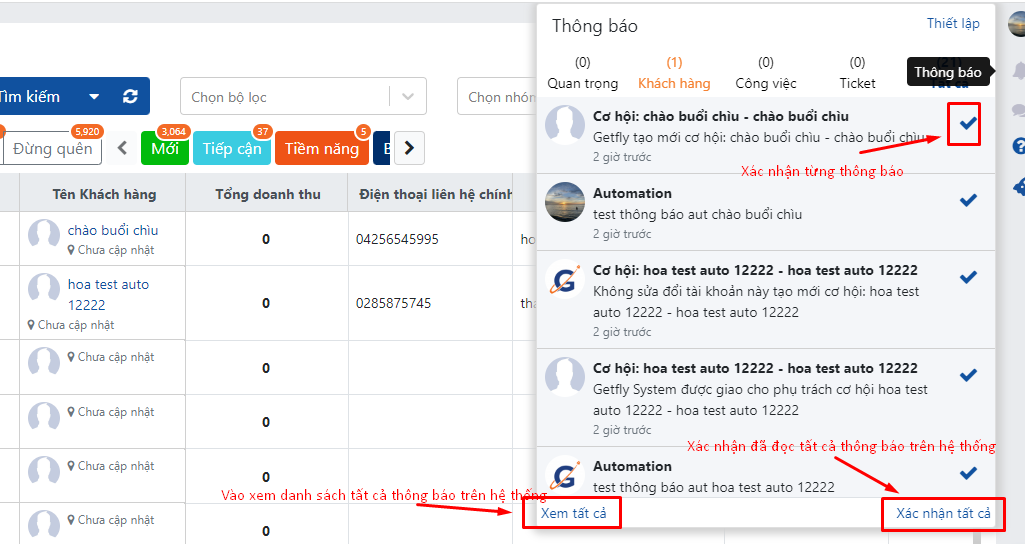
4.3. Thao tác xóa tất cả thông báo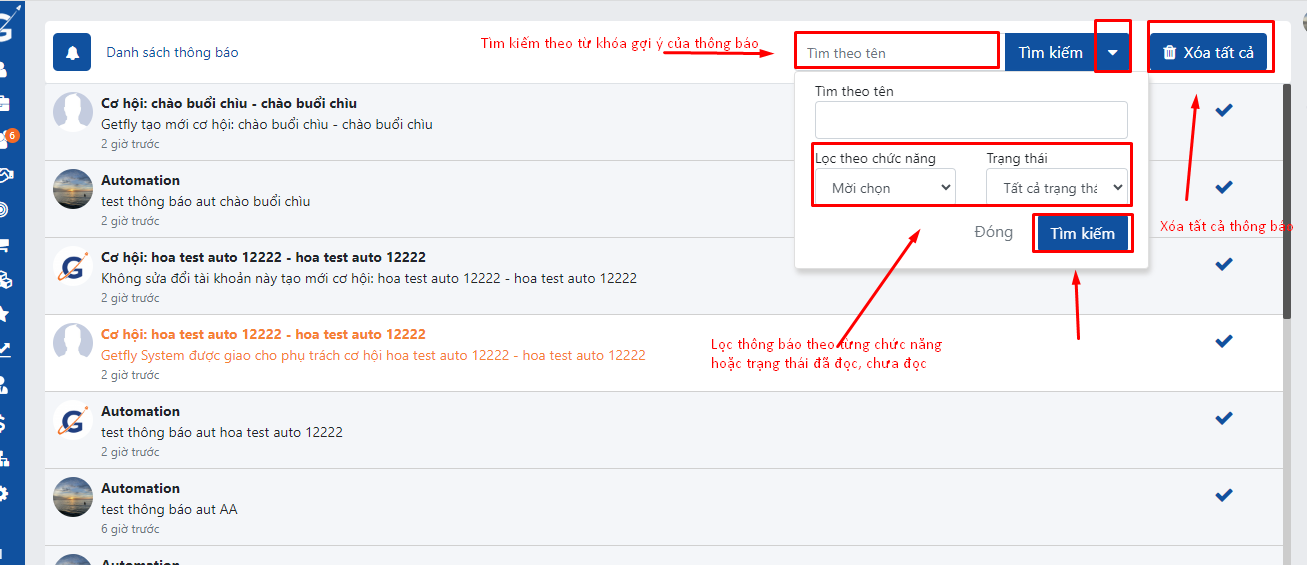
5. Lưu ý
- Khi muốn xem lại thông báo cũ trong thời gian dài nhưng kéo thanh công cụ không xem được các thông báo trước đó có thể gặp một số nguyên nhân sau đây:
5.1. Zoom trên trang web lớn hơn hoặc nhỏ hơn 100%
- Anh/chị ấn tổ hợp phím Ctrl + kiểm tra độ zoom trang web truy cập và để lại chế độ zoom = 100%
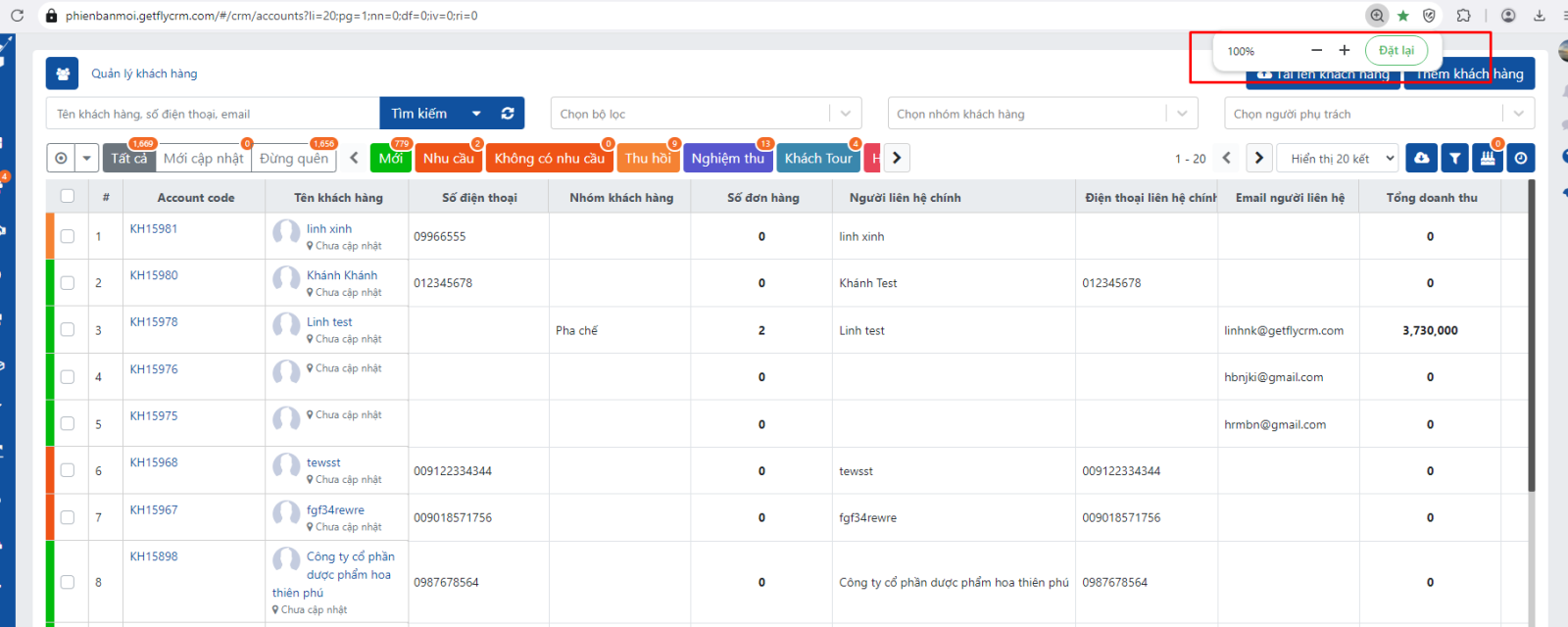
5.2. Tỉ lệ màn hình máy tính quá lớn hoặc quá nhỏ
- Anh/chị vào cài đặt trên máy tính => stystem => Display => scale and layout => Tại mục Change the size of text, apps and other items để chế độ 100% ( Recommended).
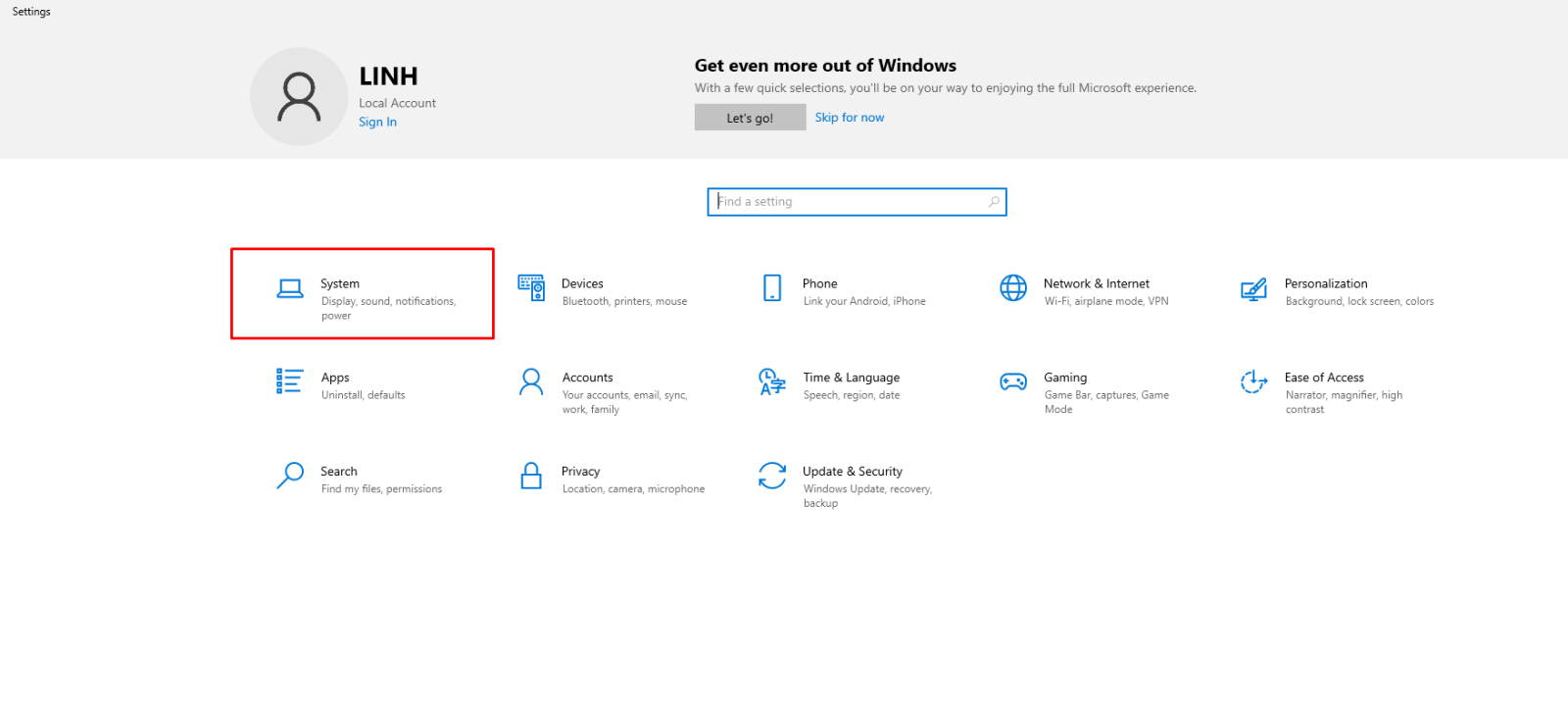
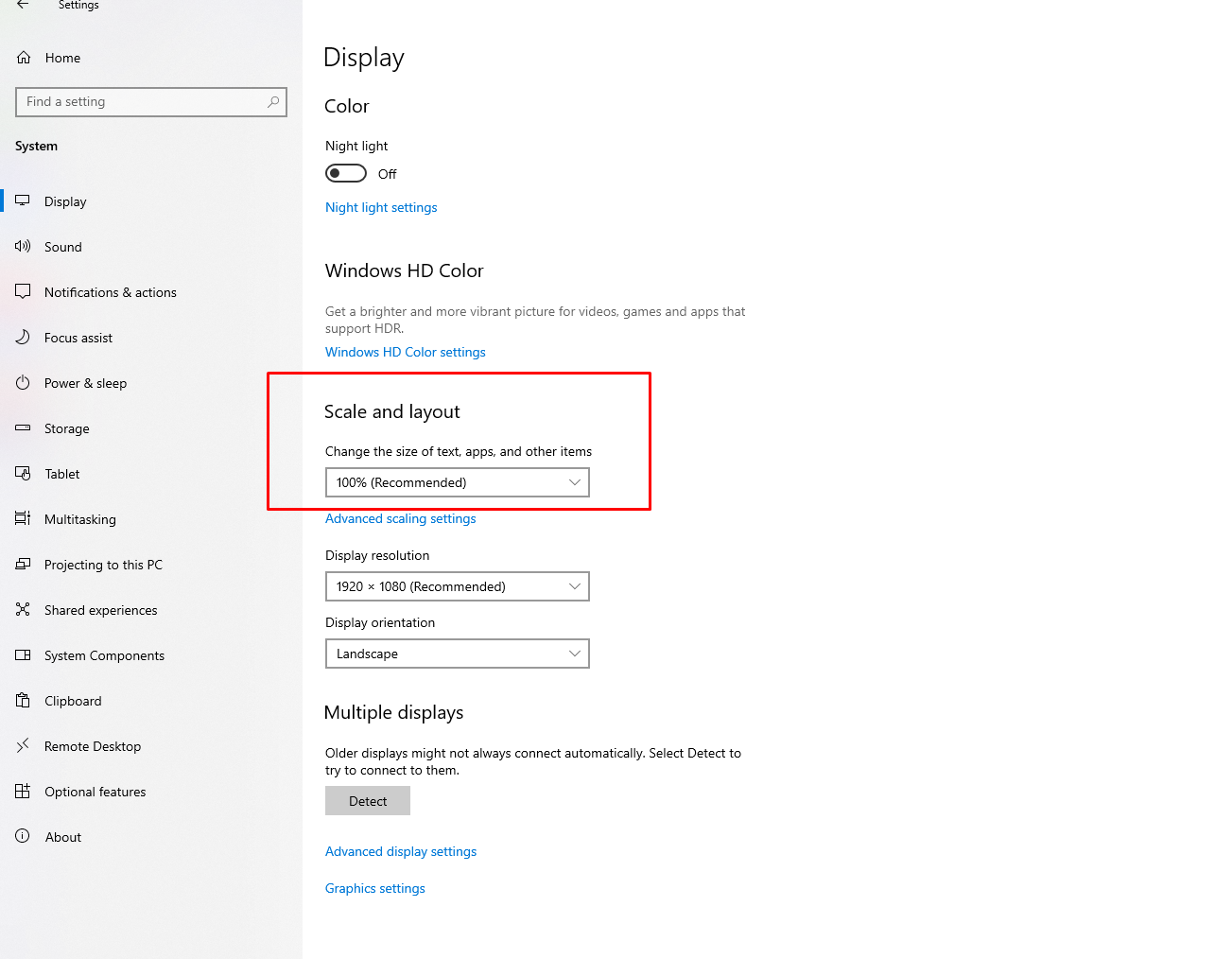
Cám ơn anh/chị đã theo dõi bài viết!
Chúc anh/chị có những trải nghiệm tuyệt vời cùng Getfly!

 146 lượt xem
146 lượt xem